3Dcoat Textureで外部エディッタで投影領域を編集して保存したときにクラッシュする時の対応方法
ここの記事の概要
3DcoatTextureをで色を塗っている
一次的に外部エディッタ(他のソフト)を使って塗る機能を使って塗る。
PSDファイルに保存して3DcoatTextureに戻り、テクスチャを読み込むと100%クラッシュする。
対応方法
外部ソフト側で不必要なグループフォルダ生成されているのでそれを解除する。
PSDファイルで出力、不要なグループフォルダを解除保存、インポート。
確認日時
2022/8/10
3Dcoat Texture2022.39
CLIP STUDIO PAINT PRO 1.121 2022206011854
実際のレイヤーの状態
※1枚目が3Dcoat Texture、2枚目がCLIP STUDIO PAINT PROのレイヤー情報です。
CLIP STUDIO PAINT PRO側の上2つのグループフォルダーが自動的に生成されています。
これをCLIP STUDIO PAINT PRO側で不必要な(3DCoat Textureと違う)フォルダーを左クリックで選択、右クリック、レイヤーフォルダーを解除と行うことで対応。
後は通常通りPSDファイル形式で保存すると完了です。
今後クラッシュしないようにするためには
ここまでは1回のみのリカバリー方法です。
外部エディッタで投影領域を編集を行うたびに不要なフォルダーが生成されてしまいます。
次からはグループフォルダが生成されないように対処します。
かならずバックアップを取り、自己責任でお願いします。
3Dcoat Textureでテクスチャ、エクスポート、すべてのレイヤーカラーの順で選択しPSDファイル形式で保存します。
※現在の状態をPSDファイル形式で保存
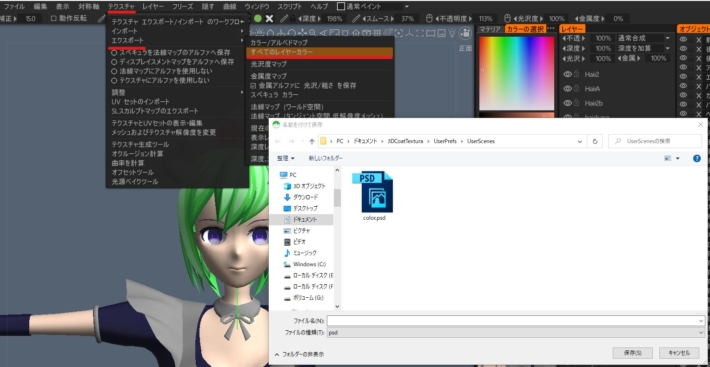
次に外部ソフトで保存したPSDファイルを開き、自動生成されたフォルダーを解除し、PSDファイルで保存。
※グループフォルダを削除している
3Dcoat Textureでテクスチャ、インポート、レイヤーカラーの順で選択し、自動生成されたグループフォルダを削除したPSDファイルを読み込みます。
※PSDファイルを読み込みレイヤー情報を再構築している
読み込み完了後に編集、外部エディッタで投影領域を編集を選択、外部ソフト側でグループフォルダが自動生成されていなかったら対応完了です。
以上でこの記事は終わりです。
最後までお付き合いいただきありがとうございました。
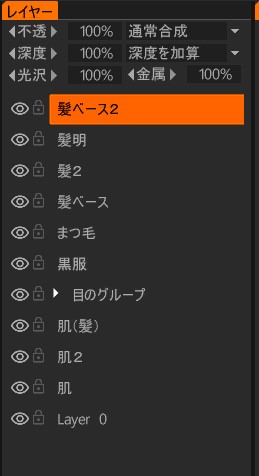
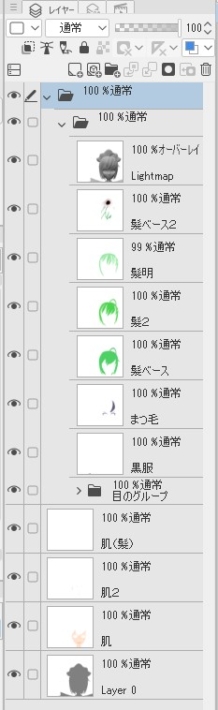
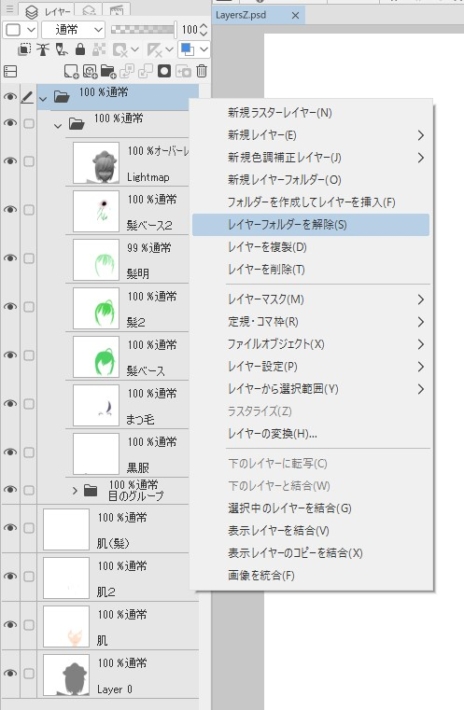
ディスカッション
コメント一覧
まだ、コメントがありません